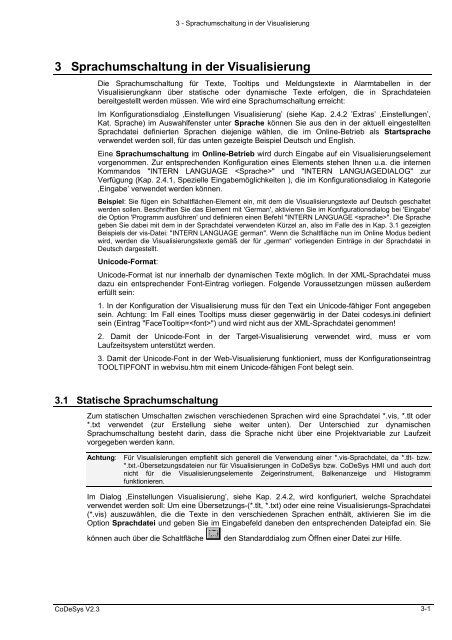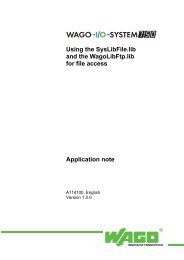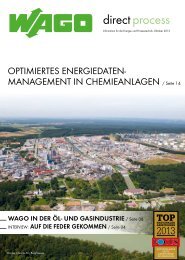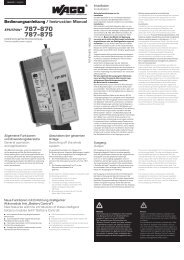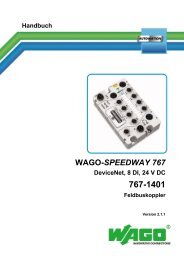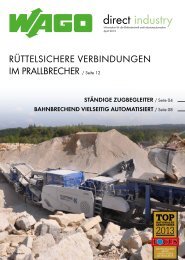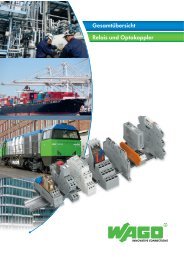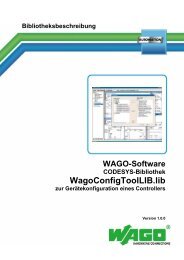Die CoDeSys Visualisierung - Wago
Die CoDeSys Visualisierung - Wago
Die CoDeSys Visualisierung - Wago
Erfolgreiche ePaper selbst erstellen
Machen Sie aus Ihren PDF Publikationen ein blätterbares Flipbook mit unserer einzigartigen Google optimierten e-Paper Software.
<strong>CoDeSys</strong> V2.3<br />
3 - Sprachumschaltung in der <strong>Visualisierung</strong><br />
3 Sprachumschaltung in der <strong>Visualisierung</strong><br />
<strong>Die</strong> Sprachumschaltung für Texte, Tooltips und Meldungstexte in Alarmtabellen in der<br />
<strong>Visualisierung</strong>kann über statische oder dynamische Texte erfolgen, die in Sprachdateien<br />
bereitgestellt werden müssen. Wie wird eine Sprachumschaltung erreicht:<br />
Im Konfigurationsdialog ‚Einstellungen <strong>Visualisierung</strong>’ (siehe Kap. 2.4.2 ’Extras’ ‚Einstellungen’,<br />
Kat. Sprache) im Auswahlfenster unter Sprache können Sie aus den in der aktuell eingestellten<br />
Sprachdatei definierten Sprachen diejenige wählen, die im Online-Betrieb als Startsprache<br />
verwendet werden soll, für das unten gezeigte Beispiel Deutsch und English.<br />
Eine Sprachumschaltung im Online-Betrieb wird durch Eingabe auf ein <strong>Visualisierung</strong>selement<br />
vorgenommen. Zur entsprechenden Konfiguration eines Elements stehen Ihnen u.a. die internen<br />
Kommandos "INTERN LANGUAGE " und "INTERN LANGUAGEDIALOG" zur<br />
Verfügung (Kap. 2.4.1, Spezielle Eingabemöglichkeiten ), die im Konfigurationsdialog in Kategorie<br />
‚Eingabe’ verwendet werden können.<br />
Beispiel: Sie fügen ein Schaltflächen-Element ein, mit dem die <strong>Visualisierung</strong>stexte auf Deutsch geschaltet<br />
werden sollen. Beschriften Sie das Element mit 'German', aktivieren Sie im Konfigurationsdialog bei 'Eingabe'<br />
die Option 'Programm ausführen' und definieren einen Befehl "INTERN LANGUAGE ". <strong>Die</strong> Sprache<br />
geben Sie dabei mit dem in der Sprachdatei verwendeten Kürzel an, also im Falle des in Kap. 3.1 gezeigten<br />
Beispiels der vis-Datei: "INTERN LANGUAGE german". Wenn die Schaltfläche nun im Online Modus bedient<br />
wird, werden die <strong>Visualisierung</strong>stexte gemäß der für „german“ vorliegenden Einträge in der Sprachdatei in<br />
Deutsch dargestellt.<br />
Unicode-Format:<br />
Unicode-Format ist nur innerhalb der dynamischen Texte möglich. In der XML-Sprachdatei muss<br />
dazu ein entsprechender Font-Eintrag vorliegen. Folgende Voraussetzungen müssen außerdem<br />
erfüllt sein:<br />
1. In der Konfiguration der <strong>Visualisierung</strong> muss für den Text ein Unicode-fähiger Font angegeben<br />
sein. Achtung: Im Fall eines Tooltips muss dieser gegenwärtig in der Datei codesys.ini definiert<br />
sein (Eintrag "FaceTooltip=") und wird nicht aus der XML-Sprachdatei genommen!<br />
2. Damit der Unicode-Font in der Target-<strong>Visualisierung</strong> verwendet wird, muss er vom<br />
Laufzeitsystem unterstützt werden.<br />
3. Damit der Unicode-Font in der Web-<strong>Visualisierung</strong> funktioniert, muss der Konfigurationseintrag<br />
TOOLTIPFONT in webvisu.htm mit einem Unicode-fähigen Font belegt sein.<br />
3.1 Statische Sprachumschaltung<br />
Zum statischen Umschalten zwischen verschiedenen Sprachen wird eine Sprachdatei *.vis, *.tlt oder<br />
*.txt verwendet (zur Erstellung siehe weiter unten). Der Unterschied zur dynamischen<br />
Sprachumschaltung besteht darin, dass die Sprache nicht über eine Projektvariable zur Laufzeit<br />
vorgegeben werden kann.<br />
Achtung: Für <strong>Visualisierung</strong>en empfiehlt sich generell die Verwendung einer *.vis-Sprachdatei, da *.tlt- bzw.<br />
*.txt.-Übersetzungsdateien nur für <strong>Visualisierung</strong>en in <strong>CoDeSys</strong> bzw. <strong>CoDeSys</strong> HMI und auch dort<br />
nicht für die <strong>Visualisierung</strong>selemente Zeigerinstrument, Balkenanzeige und Histogramm<br />
funktionieren.<br />
Im Dialog ‚Einstellungen <strong>Visualisierung</strong>’, siehe Kap. 2.4.2, wird konfiguriert, welche Sprachdatei<br />
verwendet werden soll: Um eine Übersetzungs-(*.tlt, *.txt) oder eine reine <strong>Visualisierung</strong>s-Sprachdatei<br />
(*.vis) auszuwählen, die die Texte in den verschiedenen Sprachen enthält, aktivieren Sie im die<br />
Option Sprachdatei und geben Sie im Eingabefeld daneben den entsprechenden Dateipfad ein. Sie<br />
können auch über die Schaltfläche den Standarddialog zum Öffnen einer Datei zur Hilfe.<br />
3-1